
在数字时代,图片处理已成为日常生活中不可或缺的一部分。无论是为了社交媒体分享、工作需求,还是个人兴趣,掌握一定的图片编辑技巧都显得尤为重要。美图秀秀网页版作为一款功能强大且易于上手的在线图片处理工具,为广大用户提供了极大的便利。本文将详细介绍如何使用美图秀秀网页版进行图片处理,帮助用户全面掌握其各项功能。
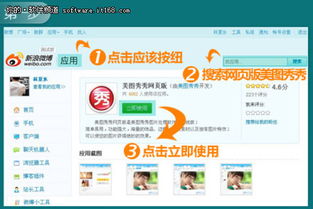
一、准备工作
首先,你需要一台可以连接互联网的电脑。无论是笔记本还是台式机,只需确保系统稳定,浏览器运行正常即可。接下来,打开浏览器,输入美图秀秀网页版的官方网址:[http://xiuxiu.web.meitu.com/](http://xiuxiu.web.meitu.com/),进入美图秀秀网页版的主页。
二、打开与上传图片
1. 选择模式:进入美图秀秀网页版后,你会看到多个模式选项,如“美化图片”、“人像美容”、“拼图”等。根据你的需求,选择一个合适的模式。对于一般的图片处理,可以选择“美化图片”模式。
2. 上传图片:在所选模式下,点击“打开图片”按钮。此时,会弹出一个文件选择窗口。按照图片在电脑上的保存路径,找到你想要处理的图片,选中并点击“打开”。这样,图片就会被导入到美图秀秀网页版的编辑区域。
三、基本编辑功能
1. 裁剪图片:
在编辑区域的左侧或顶部工具栏中,找到并点击“裁剪”按钮。
美图秀秀提供了多种裁剪比例,如自由格式、原始比例、黄金比例、16:9、4:3和3:4等。你可以根据需求选择合适的比例。
通过拖动裁剪框,指定你想要保留的图片区域。调整完毕后,点击“应用”按钮保存更改。
2. 调整图片大小:
在工具栏中找到“调整大小”选项。
你可以尝试所有提供的方法,将图片调整到你满意的大小。
3. 旋转图片:
在工具栏中点击“旋转”按钮。
你可以选择顺时针旋转90度、逆时针旋转90度、水平旋转或垂直旋转。此外,你还可以拖动“拉直”滑块来调整图片的角度。
4. 调整曝光和颜色:
点击工具栏中的“曝光”和“颜色”选项。
通过拖动条形图,你可以调整图片的亮度、对比度、饱和度等参数,使图片达到你想要的效果。
四、高级编辑功能
1. 滤镜:
在工具栏中找到“滤镜”选项。
美图秀秀提供了多种滤镜效果,如锐化、消隐、虚化、噪音和聚焦等。你可以通过拖动和点击来调整滤镜的强度。
逐一点击这些滤镜选项,并应用到你喜欢的效果上。每调整一个滤镜,点击“应用”来保存变化。
2. 添加效果:
在工具栏中找到“效果”按钮。
点击效果列表,预览并选择你最喜欢的一个效果。
如果决定使用它,点击“应用”来保存效果。
3. 添加文字:
点击工具栏中的“文字”按钮。
选择你想要使用的文字样本,然后输入自己的文字内容。
你可以调整文字的大小、颜色、位置等参数,并给它添加轮廓和发光效果。
4. 添加剪贴画:
点击工具栏中的“剪贴画”按钮。
在弹出的窗口中,选择你喜欢的剪贴画样式。
将其拖动到图片上的合适位置,并调整其大小和角度。
五、保存与分享
1. 保存图片:
在完成所有编辑后,点击右上角的“保存与分享”按钮。
在弹出的对话框中,选择你想要保存图片的位置和文件名。
点击“保存”按钮,图片就会被保存到指定的位置。
2. 分享图片:
除了保存图片外,你还可以选择将图片分享到社交媒体平台。
点击“分享”按钮,选择你想要分享的平台,并按照提示完成分享操作。
六、使用技巧与注意事项
1. 定期更新:为了获得最佳的使用体验,建议定期访问美图秀秀网页版的官方网站,查看是否有新版本发布。新版本通常会修复一些已知问题,并增加新的功能。
2. 备份原图:在进行任何编辑操作之前,建议先备份原图。这样,在编辑过程中出现不满意的结果时,可以方便地恢复到原图状态。
3. 探索更多功能:美图秀秀网页版的功能非常丰富,除了上述介绍的基本和高级编辑功能外,还有更多有趣且实用的功能等待你去发现。通过不断尝试和实践,你可以更好地掌握这些功能,并创作出更加出色的图片作品。
4. 注意版权问题:在使用美图秀秀网页版进行图片编辑时,请注意版权问题。不要使用他人的图片进行编辑和分享,以免侵犯他人的合法权益。如果需要使用他人的图片,请先获得对方的授权或购买正版图片素材。
七、结语
通过本文的介绍,相信你已经掌握了如何使用美图秀秀网页版进行图片处理的基本方法。无论是裁剪、调整大小、旋转等基本操作,还是添加滤镜、效果、文字和剪贴画等高级操作,美图秀秀网页版都能满足你的需求。在未来的日子里,不妨多尝试使用这款工具来编辑你的图片作品,相信你会收获更多的乐趣和成就感。同时,也期待美图秀秀网页版能够不断推出更多新的功能和优化体验,为广大用户带来更加便捷和高效的图片处理体验。



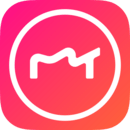

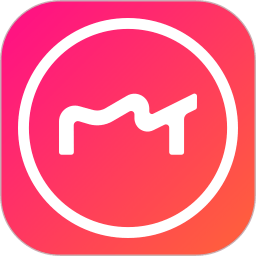


























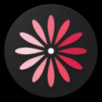

相关文章